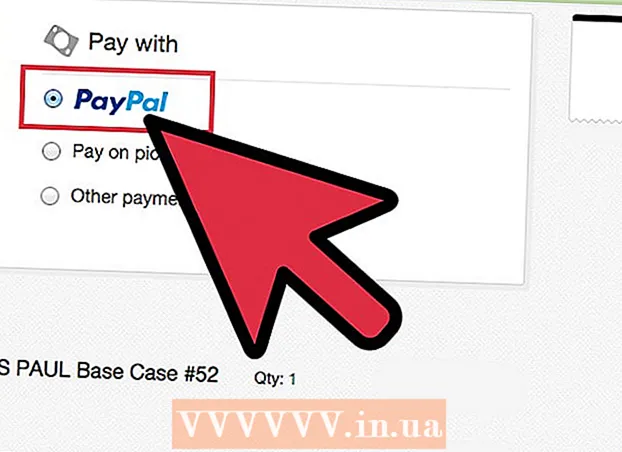Forfatter:
Morris Wright
Opprettelsesdato:
1 April 2021
Oppdater Dato:
24 Juni 2024

Innhold
Selv om Windows 7 kan håndtere mange eldre programmer som standard, kjører noen applikasjoner ganske enkelt ikke under dette Microsoft-operativsystemet. I disse tilfellene har vi Windows XP-modus, en virtuell maskin med Windows XP som kjører i Windows 7. Denne artikkelen vil lede deg gjennom trinnene for å installere dette programmet.
Å trå
 Gå til nettstedet. Åpne denne lenken i nettleseren din.
Gå til nettstedet. Åpne denne lenken i nettleseren din. 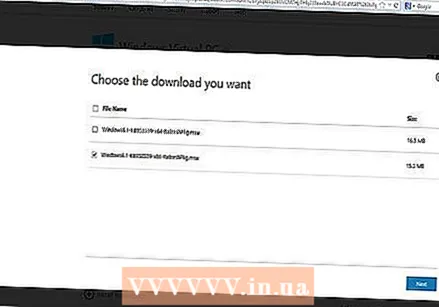 Merk av for riktig versjon. Avkrysningsruten angir om du vil installere 32-biters eller 64-biters versjonen. Velg de du trenger.
Merk av for riktig versjon. Avkrysningsruten angir om du vil installere 32-biters eller 64-biters versjonen. Velg de du trenger.  Hvis du er usikker på versjonen av Windows 7, kan du få denne informasjonen ved å klikke Start-knappen og deretter høyreklikke på Computer og velge Egenskaper. Systemvinduet åpnes, og her kan du finne hvilken versjon av Windows 7 du har, og om den er 32 eller 64-bit.
Hvis du er usikker på versjonen av Windows 7, kan du få denne informasjonen ved å klikke Start-knappen og deretter høyreklikke på Computer og velge Egenskaper. Systemvinduet åpnes, og her kan du finne hvilken versjon av Windows 7 du har, og om den er 32 eller 64-bit.  Last ned filen og lagre innstillingen fra Windows virtuelle PC.
Last ned filen og lagre innstillingen fra Windows virtuelle PC. Under trinn 4 på websiden finner du knappen "Last ned og installer denne først:" Windows XP-modus ". Klikk på den og lagre filen på et praktisk sted ved å følge instruksjonene på skjermen.
Under trinn 4 på websiden finner du knappen "Last ned og installer denne først:" Windows XP-modus ". Klikk på den og lagre filen på et praktisk sted ved å følge instruksjonene på skjermen. - Hvis du ikke ser koblingen "Last ned og installer denne først", kan du gå til lenken nedenfor for å laste ned installasjonsfilen: http://www.microsoft.com/en-us/download/confirmation.aspx?id=8002
 Kjør filen. Når filen er lastet ned, kan du åpne og kjøre den. Filen blir ekstrahert, og deretter blir du spurt om du vil klikke neste for å fortsette med installasjonsprosedyren.
Kjør filen. Når filen er lastet ned, kan du åpne og kjøre den. Filen blir ekstrahert, og deretter blir du spurt om du vil klikke neste for å fortsette med installasjonsprosedyren. 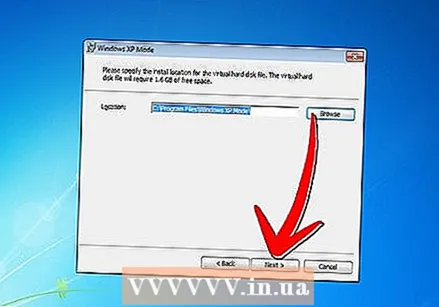 Når du blir bedt om det, bruk standard installasjonssted og klikk Neste.
Når du blir bedt om det, bruk standard installasjonssted og klikk Neste. Installasjonsverktøyet installerer filene i mappen. Når dette er gjort, klikker du Fullfør for å fullføre installasjonen.
Installasjonsverktøyet installerer filene i mappen. Når dette er gjort, klikker du Fullfør for å fullføre installasjonen.  Gå tilbake til nettleseren din (lenken fra trinn 4), og klikk på "Last ned og installer dette andre" -knappen: Windows Virtual PC ". Åpne filen når du blir bedt om det.
Gå tilbake til nettleseren din (lenken fra trinn 4), og klikk på "Last ned og installer dette andre" -knappen: Windows Virtual PC ". Åpne filen når du blir bedt om det.  Klikk "Ja" når du blir spurt om du vil installere Windows-oppdateringen. Les lisensvilkårene og klikk "Godta".
Klikk "Ja" når du blir spurt om du vil installere Windows-oppdateringen. Les lisensvilkårene og klikk "Godta".  Windows 7 fortsetter å installere de nødvendige oppdateringene. Når installasjonen er fullført, blir du bedt om å starte datamaskinen på nytt. Ta deg tid til å forsikre deg om at du har lagret alt før du fortsetter.
Windows 7 fortsetter å installere de nødvendige oppdateringene. Når installasjonen er fullført, blir du bedt om å starte datamaskinen på nytt. Ta deg tid til å forsikre deg om at du har lagret alt før du fortsetter.  Når datamaskinen din er startet på nytt, klikker du Start-menyen> Alle programmer> Windows Virtual PC og deretter Windows XP-modus.
Når datamaskinen din er startet på nytt, klikker du Start-menyen> Alle programmer> Windows Virtual PC og deretter Windows XP-modus. Gjennomgå lisensavtalen og godta lisensvilkårene, og klikk deretter neste når du er klar til å fortsette.
Gjennomgå lisensavtalen og godta lisensvilkårene, og klikk deretter neste når du er klar til å fortsette. Du blir bedt om passord for å logge på den virtuelle maskinen din i Windows XP-modus. Velg et navn og passord som du enkelt kan huske, og skriv det inn i begge feltene, og klikk deretter Neste.
Du blir bedt om passord for å logge på den virtuelle maskinen din i Windows XP-modus. Velg et navn og passord som du enkelt kan huske, og skriv det inn i begge feltene, og klikk deretter Neste.  Det neste skjermbildet vil spørre deg om du vil aktivere automatiske oppdateringer eller ikke. Dette anbefales, så klikk Aktiver og klikk Neste, deretter Neste igjen på det etterfølgende skjermbildet.
Det neste skjermbildet vil spørre deg om du vil aktivere automatiske oppdateringer eller ikke. Dette anbefales, så klikk Aktiver og klikk Neste, deretter Neste igjen på det etterfølgende skjermbildet.  Oppsettet vil fullføre installasjonen og starte Windows XP-modus automatisk. Gratulerer! Du har installert Windows XP-modus i Windows 7.
Oppsettet vil fullføre installasjonen og starte Windows XP-modus automatisk. Gratulerer! Du har installert Windows XP-modus i Windows 7.
Tips
- Du trenger Windows 7 Professional, Enterprise eller Ultimate for å bruke Windows XP-modus.